Grundlagen
Grundlageneinstellungen
Im Cockpit können Sie durch Klicken auf AES → Grundlagen im Modulbaum links, entsprechende Einstellungen vornehmen, bzw. entsprechende Angaben machen.
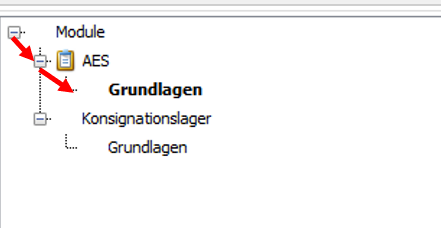
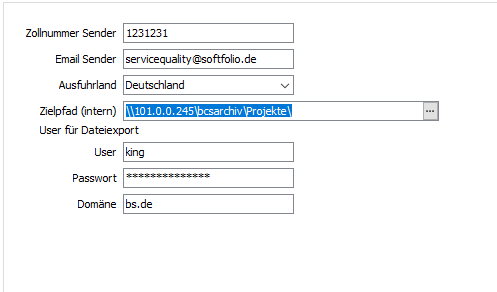
Tragen Sie hier die Zollnummer Sender, die E-Mail Sender, das Ausfuhrland und den Zielpfad (intern) wie folgt ein:
Zollnummer Sender: Tragen Sie hier die Ihnen zugewiesene Zollnummer ein.
E-Mail Sender: Hier können sie die E-Mail-Adresse eingeben, an welche evtl. Benachrichtigungen gehen sollen.
Ausfuhrland: Tragen Sie hier das Länderkennzeichen (bspw. DE) ihres Ausfuhrlandes ein.
Zielpfad (intern): Geben Sie hier den Pfad zu dem Verzeichnis an, in dem die Zollexportdateien abgelegt werden sollen.
Wenn die Exportdatei auf ein Netzwerklaufwerk oder UNC-Pfad gespeichert werden soll, müssen Userdaten für den Zugriff auf das Verzeichnis eingegeben werden:
User: Windows-Benutzername
Passwort: das zugehörige Kennwort
Domäne: die Domäne zu der, der User gehört
Gruppenkennzeichen
In der Warenwirtschaft im Hauptmenü unter Grundlagen → Gruppenkennzeichen → Benutzerdefinierte Gruppen können die für die Stammdatenpflege benötigten Kennzeichen eingetragen werden. Es können die Daten für Ausgangszollstelle, Beförderungsart, Verkehrszweig Aussen und Gefahrgutnummer_UNDG gepflegt werden.
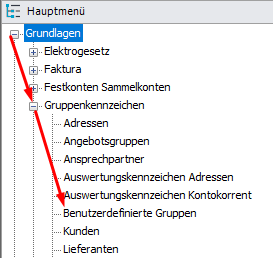
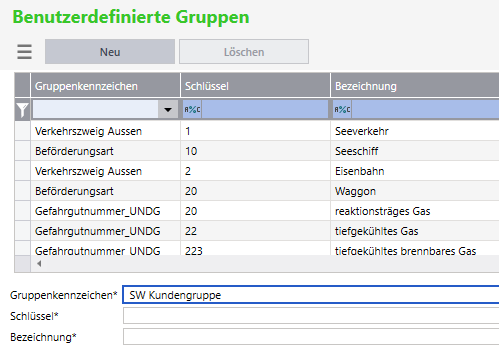
Tipp: Man kann in dem Feld Gruppenkennzeichen über den Pfeil ein Dropdown-Menü öffnen und nach einer bestimmten Gruppe filtern.
Über Neu und die 3 Felder unten (Gruppenkennzeichen, Schlüssel und Bezeichnung) können neue Einträge für die Gruppenkennzeichen erstellt werden. Man braucht nur das Kennzeichen, für welches man einen neuen Eintrag erstellen möchte, z.B. “Beförderungsart”, einen eindeutigen Schlüssel, in dem Fall eine Zahl **, und eine Bezeichnung bspw. “Luftverkehr”.
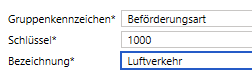
Zu beachten ist, dass als Schlüssel immer die offiziellen Zollschlüssel nach den Zollrichtlinien verwendet werden.
Über Speichern in der unteren rechten Ecke speichert man die neuen bzw. die veränderten Daten.
Lieferbedingungen
Im Hauptmenü unter Grundlagen → Warenwirtschaft → Lieferungen können die Incoterms angepasst werden. Hier können die offiziellen Incoterms gepflegt werden, aber auch eigene eingetragen werden.
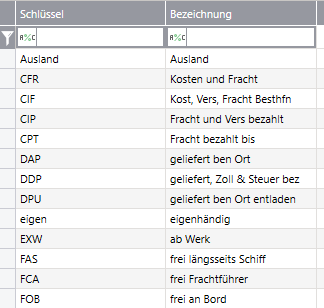
Über Neu und den beiden Feldern unten können eigene individuelle Incoterms angelegt werden oder bereits bestehende angepasst werden.
Über Speicher unten rechts speichert man die neuen bzw. veränderten Daten.